Gjenopprett tapte kontakter på Samsung
Data er avgjørende, og derfor er det aldri et alternativ å miste dem. Tenk deg en dag da telefonen din er avlyttet med et slags virus, og den spiser opp hele kontaktlisten din. Hva skal du ikke gjøre? Vel, det er grunnen til at du er her. Hvis du også leter etter en måte å gjenopprette tapte kontakter på Samsung-telefon, denne artikkelen er for deg. Her har vi snakket om hver eneste metode som du kan hente din mistet kontakter på din Samsung-telefon. Ikke bare dette, det er et verktøy som er ‘Pro’ når det gjelder å hente dataene dine fra selv den døde telefonen. Gå videre og prøv ut hver enkelt metode gitt i denne artikkelen, og se hva som fungerer best for deg.
- Del 1: Hva du skal gjøre når du mister alle kontakter på Samsung-telefonen
- Del 2: Hvordan gjenopprette tapte kontakter på Samsung
- Del 3: Hvordan kan jeg få kontaktene mine tilbake fra min tapte Samsung-telefon
Del 1: Hva du skal gjøre når du mister alle kontakter på Samsung-telefonen
Det er nå mulig at hvis du ved et uhell har slettet data fra din Samsung-mobil, vil ikke dataene slettes permanent fra enheten din. Bytene til disse dataene er bare spredt i telefonens interne minne. Vi kan også si at de tidligere dataene nå er til stede i den usynlige formen på telefonen din. Bytene til de slettede dataene er nå gratis; derfor klar til å godta de nye dataene i forhold til den forrige.
Hvis du på en eller annen måte klarte å samle alle de spredte bytene med slettede data, anta at bytene til slettede kontakter, kan du enkelt gjenopprette mistet kontakter på din Samsung-telefon. Lagring av de nye dataene i telefonen kan redusere sjansen for å få tilbake de tidligere dataene. Så pass på at du ikke lagrer nye data på telefonen din hvis du vil gjenopprette tapte data på Samsung-telefonen.
Nedenfor er det et par tiltak du kan bruke, ikke mist dine dyrebare data permanent.
- Hvis dette er tilfelle bør du ikke bruke telefonen, og slutte å ta bilder, sende SMS eller surfe på Internett, da dette vil overskrive tidligere data.
- På mobilen din slår du av Wi-Fi-tilkoblingen og mobilnettverket slik at mobilen ikke kan utføre automatisk systemoppgradering.
- Ikke gå i fellen med programmer som lover deg å hente dataene dine. Bruk de utprøvde og autentiske måtene så snart som mulig for å hente den mistet kontakter på Samsung-telefonen.
Del 2: Hvordan gjenopprette tapte kontakter på Samsung
2.1 Bruk Gmail
Denne metoden er basert på Gmail, da Google Backup er veldig nyttig for å gjenopprette din mistet kontakter på din Samsung-telefon. For å bruke denne metoden må du ha sikkerhetskopifilen til kontaktene dine før du ved et uhell har slettet kontakten. Sikkerhetskopien er lagret i Google-kontoen din som vi skal bruke.
Vi har gitt deg trinn-for-trinn-prosessen som du kan bruke hente tapte kontakter på din Samsung-telefon sørg for at du følger hvert trinn slik at du aldri gjør en feil.
Trinn 1: Åpne nettleseren, etterfulgt av å åpne https://gmail.com på din PC. Logg inn på kontoen din der du har sikkerhetskopien din lagret.
Trinn 2: Øverst til høyre kan du se ikonet med ni prikker på venstre side av profilnavnikonet. Klikk på den, så finner du en haug med andre alternativer i rullegardinlisten. Rull litt og klikk på ‘Kontakter’.
Trinn 3: På venstre side av skjermen er det et panel med alternativer, klikk på alternativet som heter ‘Eksporter’.
Trinn 4: Når du har gjort dette, må du velge formatet på filen for å eksportere kontaktene dine. Nå under ‘Eksporter som’ velg ‘Google CSV’, og trykk på ‘Eksporter’-knappen for å laste ned filen.
2.2 Bruk DrFoneTool Data Recovery (Android)
Dr. Fone Data Recovery er en av verdens populære Android- og iPhone-programvare for datagjenoppretting. Dette er det eneste verktøyet som effektivt kan gjenopprette Android-dataene dine, ved å bruke dette verktøyet kan du gjenopprette bilder, videoer, kontakter, meldinger, anropslogger og mer. Det tilbyr den enkleste måten å gjenopprette Android-data. Hva mer? Dette verktøyet kommer med den høyeste gjenopprettingsgraden i bransjen, og du kan bruke det på alle versjoner av Windows eller Mac. Nå trenger du ikke å bekymre deg for dine dyrebare tapte data fordi Dr. Fone sørger for gjenoppretting av viktige data.
Dette verktøyet er veldig enkelt å bruke, da alt du trenger å gjøre er å søke etter dataene, velg de du trenger for å gjenopprette og det er det, gå og gjenopprett det. Ikke bare dette, den støtter et bredt spekter av filformater som hjelper deg med å fange opp hver eneste detalj som har gått tapt.
Følg trinnene nedenfor for å gjenopprette dataene dine:
Trinn 1: Det aller første trinnet og det kommer til å være å starte legetelefonprogramvaren, etterfulgt av å gå inn i ‘Datagjenopprettingsmodus’ derfra.

Før du utfører disse trinnene, sørg for at du allerede har aktivert USB-feilsøking på Android-enheten din.
Trinn 2: Trinn to, nå som vi har enheten vår klar for faktisk gjenoppretting. Så koble enheten til datamaskinen via USB-kabel. Når du har koblet enheten til datamaskinen, vil DrFoneTool automatisk vise deg antall datatyper den kan gjenopprette/gjenopprette.

Som standard vil alle datatypene velges, nå må du bestemme hva slags data du vil gjenopprette. Fjern merket for alle de du ikke vil gjenopprette.

Etter å ha gjort det, klikk på ‘neste’-knappen. Når du har gjort det, vil DrFoneTool automatisk analysere Android-enheten din.

Prosessen kommer til å ta et par minutter før du får tak i litt vann å drikke.
Trinn 3: Det siste og tredje trinnet vil vise deg alle dataene som kan gjenopprettes. Alt du trenger å gjøre er å velge dataene og klikke på ‘Gjenopprett’ -knappen. Etter å ha gjort det, vil den gjenopprette og lagre dataene dine på datamaskinen.

Del 3: Hvordan kan jeg få kontaktene mine tilbake fra min tapte Samsung-telefon
Du kan bare gjenopprette kontaktene dine fra den tapte telefonen hvis du har tatt en sikkerhetskopi tidligere. Men dette fungerer bare hvis den nye enheten din bare er Samsung. Det er to måter du kan gjenopprette kontakter på ved å bruke følgende to måter.
2.1 Bruk Samsung Cloud Backup
Følg trinnene nedenfor for å gjenopprette kontaktene som er slettet ved et uhell fra din Samsung-telefon ved hjelp av Samsung Cloud Backup.
Trinn 1: Først må du gå til ‘Innstillinger’ på telefonen.
Trinn 2: Trykk deretter på ‘Konto og sikkerhetskopiering’ -alternativet etterfulgt av å trykke på ‘Samsung Cloud’.
Trinn 3: Når du er ferdig, trykk på ‘Gjenopprett’ -knappen.
Trinn 4: Etter det må du velge de kontaktene du vil gjenopprette til telefonen.
Trinn 5: Hvis du har nådd det siste trinnet vellykket, må du trykke på ‘Gjenopprett nå’-knappen slik at du kan gjenopprette de slettede kontaktene fra Samsung-telefonen.
2.2 Bruk Smart Switch Backup
Smart Switch er en app som gir Samsung-brukere ‘sikkerhetskopiering og gjenoppretting’-fasiliteter. Og derfor, hvis du er heldig nok til å ta sikkerhetskopi tidligere, kan du definitivt gjenopprette kontaktene dine med letthet fra en hvilken som helst annen Samsung-enhet. Selv om vi vet at du har mistet Samsung-enheten, nevner vi fortsatt veiledningene nedenfor som kan fungere i begge tilfeller, dvs. enten du har enheten din eller mistet.
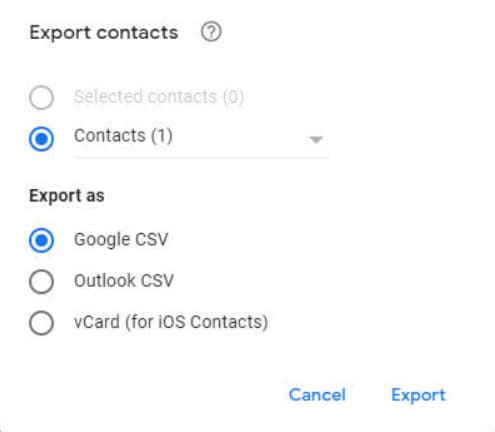
Følg trinnene nedenfor for å gjenopprette tapte kontakter på Samsung ved hjelp av Smart Switch Backup:
Ved hjelp av datamaskin
Trinn 1: Det første trinnet er å koble din Samsung-telefon til datamaskinen din via USB-kabel. Når telefonen din er koblet til, må du åpne ‘Smart Switch’ på datamaskinen.
Trinn 2: For det andre finner du ‘Gjenopprett’ -knappen, trykk på den knappen.
Trinn 3: I tilfelle du har mange sikkerhetskopifiler lagret i skyen, må du nøye velge den der du tror at dine slettede data vil være til stede.
Trinn 4: Når du er ferdig med alle trinnene ovenfor, må du velge en sikkerhetskopi for å gjenopprette dine slettede kontakter.
Trinn 5: Etter det i det personlige innholdet, må du velge alternativet ‘Kontakter’.
Trinn 6: Og det siste trinnet er å trykke på ‘OK’-knappen etterfulgt av alternativet ‘Gjenopprett nå’.
Bruke Samsung-telefon:
Trinn 1: Start Samsung Smart Switch-appen på din Samsung Mobile.
Trinn 2: Når applikasjonen er åpnet, må du gå på ‘Innstillinger’ etterfulgt av ‘Sky og konto’, og deretter trykke på ‘Smartbryter’. Nå vil du se alternativet ‘Mer’, trykk på det etterfulgt av ‘Evig lagringsoverføring’ etterfulgt av å klikke på ‘Gjenopprett’ -knappen.
Trinn 3: Etter det må du velge kontaktene du vil gjenopprette i telefonminnet.
Trinn 4: Når du er ferdig med hele trinnene ovenfor, trykk på ‘Gjenopprett’ -knappen.
konklusjonen
Håper du likte å lese denne artikkelen og fant løsningen du lette etter. I denne artikkelen har vi snakket om alle metodene og teknikkene som du kan bruke til å hente den slettede kontakten fra din tapte Samsung-telefon. Noen ganger hender det også at vi ved et uhell sletter kontaktene fra telefonen vår som kan være nyttige sent en gang. Så, her har vi gitt deg videre hvordan du henter tapte kontakter på Samsung-telefonen. Dessuten er det et verktøy kalt DrFoneTool Data Recovery som er helt fantastisk, da det til og med kan dra dataene dine fra den døde telefonen din. Sørg for at du bruker den og henter dataene dine fra telefonen.
Siste artikler